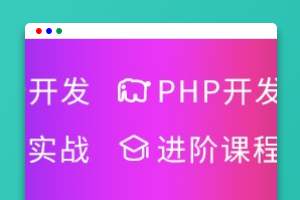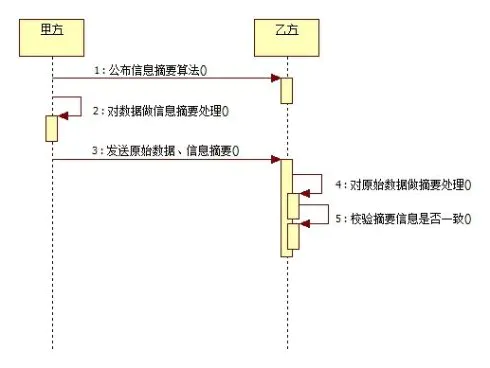新建文件目录
- 新建目录,取名任意
- 运行命令生成
package.json
npm init --yes
安装依赖
如果项目中还需要其他依赖,可以向正常开发时一样通过npm install xxx安装 不过这里有一点需要注意的是,-S、--save和--save-dev的区别,因为通常在开发项目的时候这三个是没有什么本质区别的,但是在开发npm包的还是有区别的
-S和--save下载的插件会被写入dependencies,并且我们在安装自定义的插件时,会一块被下载--save-dev下载的插件会被写入devDendencies,这个只是在开发的时候使用,并不会随着自定义插件一块被安装
完善package.json
有几个重要的信息是一定要填写的
name别人安装这个插件需要通过npm install xxx,来安装这个xxx对应的是name的valueversion插件的版本,每次重新发布都需要重新这个版本后,不然发布会失败main入口文件
其他可以看需要填写
{
"name": "node-fs-copy", //发布的包名,默认是上级文件夹名。不得与现在npm中的包名重复。包名不能有大写字母/空格/下滑线!
"version": "1.0.0",//你这个包的版本,默认是1.0.0。对于npm包的版本号有着一系列的规则,模块的版本号采用X.Y.Z的格式,具体体现为:
1、修复bug,小改动,增加z。
2、增加新特性,可向后兼容,增加y
3、有很大的改动,无法向下兼容,增加x
"description": "",
"main": "index.js",//入口文件,默认是Index.js,可以修改成自己的文件,这个很重要,当你在实际项目使用的时候,let a = require("包名"),它就去会去找对应的文件路径哦。
"scripts": { // 快捷命令,在package.json同目录下输入命令 npm run 键 就会执行 相对应的命令
"bulid": "npx webpack --config myConfig.js" //例如 输入 npm run bulid 就会执行npx webpack --config myConfig.js的命令 。
},
"keywords": [ // npm搜索的关键字
"node",
"fs",
"copy"
],
"publishConfig": {
"registry": "" // 发布的npm地址
},
"repository": {
"type": "git",
"url": "git+https://github.com/xxxx" // 代码的git地址
},
"author": "zxw",
"license": "ISC",//这个直接回车,开源文件协议吧,也可以是MIT,看需要吧。
"dependencies": { // 生产环境所依赖的包
"jquery": "^3.4.1",
"sea": "^1.0.2"
},
"devDependencies": { // 开发环境所依赖的包
"webpack": "^4.41.6"
}
}
确定入口文件为index.js之后,并写入代码,注意引入和导出都需要通过node的方式
- index.js
const { exists, copyDir} = require('./lib/copy')
const fsCopy = (sourcePath, deptPath)=> {
exists(sourcePath,deptPath, copyDir)
}
module.exports = {
fsCopy
}
- /lib/copy.js
const fs = require('fs')
/**
* 复制一个文件夹下的文件到另一个文件夹
* @param src 源文件夹,即需要写出的文件
* @param dst 目标文件夹,需要写入的文件
*/
const copyDir = function (src, dst) {
// 读取目录中的所有文件/目录
fs.readdir(src, function (err, paths) {
if (err) {
throw err
}
paths.forEach(function (path) {
const _src = src + '/' + path
const _dst = dst + '/' + path
let readable;
let writable
fs.stat(_src, function (err, st) {
if (err) {
throw err
}
// 判断是否为文件
if (st.isFile()) {
// 创建读取流
readable = fs.createReadStream(_src)
// 创建写入流
writable = fs.createWriteStream(_dst)
// 通过管道来传输流
readable.pipe(writable)
}
// 如果是目录则递归调用自身
else if (st.isDirectory()) {
exists(_src, _dst, copyDir)
}
})
})
})
}
/*
* 判断当前目标文件是否存在
* 如若不存在需要先进行创建
* */
const exists = function (src, dst, callback) {
// 如果路径存在,则返回 true,否则返回 false。
if (fs.existsSync(dst)) {
callback(src, dst)
} else {
fs.mkdir(dst, function () {
callback(src, dst)
})
}
}
module.exports = {
exists,
copyDir
}
测试
这一块我只是进行了比较简单的测试,后续我会专门补一章关于插件测试的文章
发布
- 注册npm账号,通常npm可以通过关联gitlab直接登录
- 确定你当前的镜像指向npm镜像而不是淘宝镜像,如果不确定可以直接执行
npm config set registry https://registry.npmjs.org/
- 运行添加用户命令,依次输入用户,密码,邮箱。
npm addUser
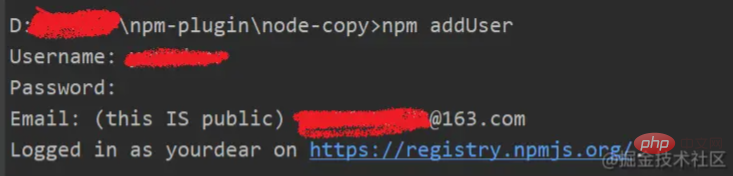
- 确保当前npm已经在浏览器登录情况下执行发布命令
npm publish
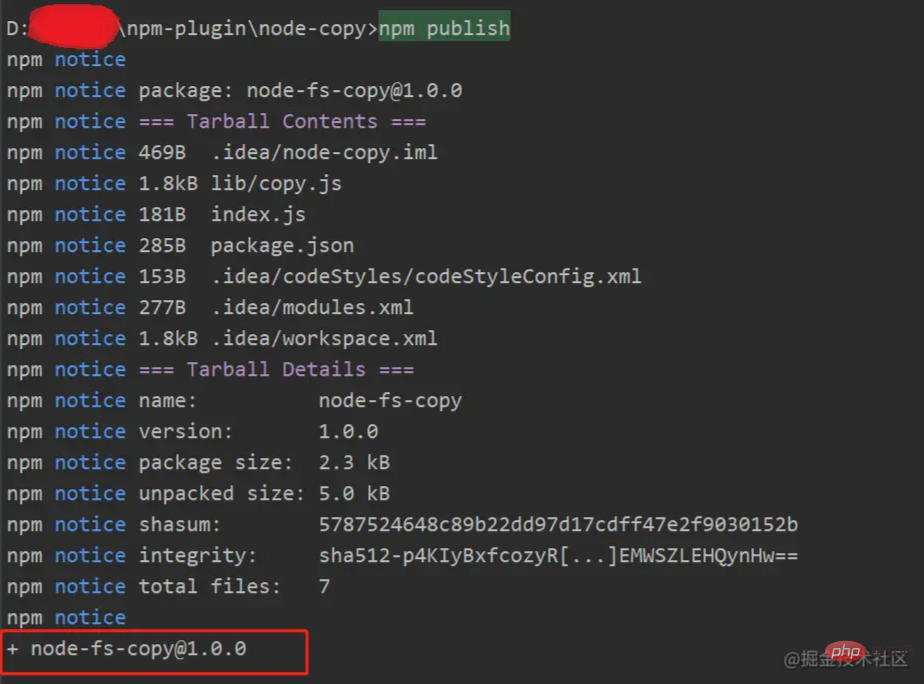
如图就是发布成功了
发布报错
如果发布遇到403报错,很有可能是你的包名即package.json里面的name字段与npm已经有的插件名重复了,需要修改一下再重新发布
修改过名字依然报错, You cannot publish over the previously published versions: xxx,说明这个版本已经在npm存在,需要修改版本号
迭代
后续内容如果有变动,每次重新发布的时候,都需要手动的更改package.json/version的版本号,然后在执行发布的命令
使用示例
安装
npm install node-fs-copy
在node代码中,本地拷贝测试
const { fsCopy } = require('node-fs-copy')
// 把内容从本地D盘的test/test目录,拷贝到test/test1目录
fsCopy('d:/test/test', 'd:/test/test1')
服务器代码拷贝
本地是没有办法直接拷贝服务器代码的,如果需要拷贝服务器代码,需要满足一个条件
- node服务端代码,与需要拷贝的文件在一个服务器上
比如作者的的服务器上的文件地址为/data/code-generator,node服务也部署在同一服务器的另一个目录内
//在服务器上运行,表示把服务器的/data/code-generator文件内的内容,拷贝到当前项目的./temporary/test内
fsCopy('/data/code-generator', './temporary/test')
完成拷贝后,可以使用打包插件把该内容压缩成zip包,输出到前端,然后删除该临时文件./temporary/test,再删除zip包
附上常用命令
npm init --yes(初始化配置) npm i (会根据package.json里面的键dependencies,devDependencies来安装相对应的包) npm i 包(默认安装一个最新的包,这个包在node_modules文件夹里面,并且会更新在你的package.json文件) npm i 包@3.0.0(安装一个指定版本的包,会更新在你的package.json文件) npm i 包 --save-dev(安装一个开发环境所需要的包,会更新在你的package.json文件) npm uninstall 包(卸载一个包,会更新在你的package.json文件) npm update 包(更新此包版本为最新版本,会更新在你的package.json文件) npm run 脚本键(会根据package.json里面的"scripts"里面的脚本键自动执行相对于的值) npm publish (根据package.json的name发布一个包) npm unpublish 包名 --force(卸载npm网站上自己上传的包)
更多编程相关知识,请访问:编程视频!!
以上就是node文件怎么写成npm包并发布出去?的详细内容,更多请关注亿码酷站其它相关文章!
<!–
—–文章转载自PHP中文网如有侵权请联系ymkuzhan@126.com删除
本文永久链接地址:https://www.ymkuzhan.com/42324.html

 成为VIP
成为VIP